Office-installatiefoutcode 30016-13 [repareren]
![Office-installatiefoutcode 30016-13 [repareren]](https://cdn.thewindowsclub.blog/wp-content/uploads/2024/01/office-installation-error-code-30016-13-1-640x375.webp)
In dit artikel zullen we zien hoe u de Office-installatiefoutcode 30016-13 kunt oplossen . Deze foutcode treedt meestal op tijdens het repareren van het Microsoft Office-pakket. U kunt deze foutcode echter ook tegenkomen tijdens het installeren van Microsoft Office. Als u deze fout op uw systeem ziet, gebruikt u de oplossingen in dit artikel.
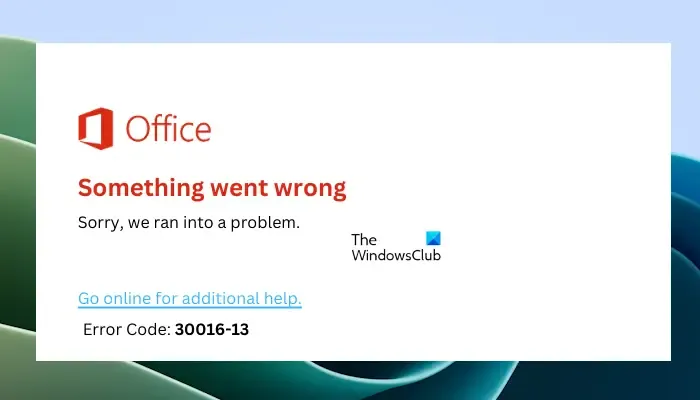
Fix Office-installatiefoutcode 30016-13
Gebruik de volgende suggesties om de Office-installatiefoutcode 30016-13 op te lossen.
- Controleer je internetverbinding
- Repareer uw systeembestanden
- Schakel uw antivirusprogramma en firewall uit
- Voer een schijfopruiming uit
- Verwijder Office en installeer het opnieuw
Hieronder hebben we al deze oplossingen in detail uitgelegd.
1] Controleer uw internetverbinding
Tijdens het installeren van de Microsoft Office-applicatie moet u over een actieve internetverbinding beschikken. Voordat u verdergaat met het oplossen van problemen, raden wij u daarom aan uw internetverbinding te controleren. Zorg ervoor dat het goed werkt.
Het is ook mogelijk dat het installatiebestand dat u gebruikt om Office te installeren beschadigd is. We raden u aan het Office-installatiebestand opnieuw te downloaden en vervolgens uit te voeren om Office te installeren. U kunt het Office-installatiebestand downloaden vanaf uw Microsoft-account.
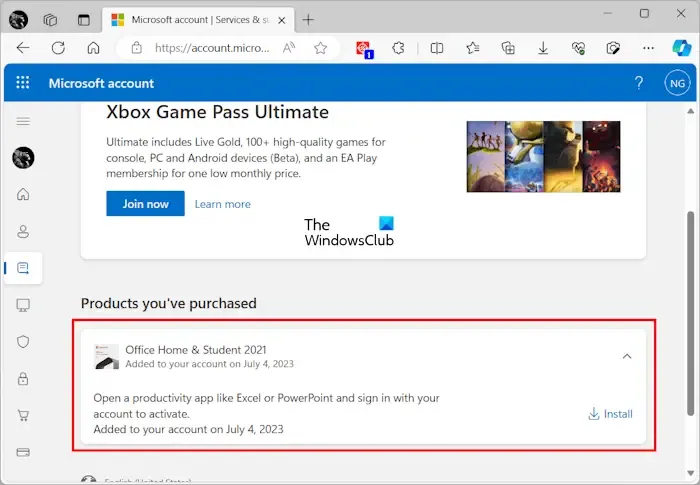
De volgende stappen zullen u hierbij begeleiden:
- Meld u aan bij uw Microsoft-account in uw webbrowser.
- Ga naar de pagina Diensten & abonnementen .
- Daar ziet u uw Office-product. Selecteer het en klik op Installeren .
- Selecteer nu de taal en Office-versie samen met uw systeemarchitectuur.
- Klik op Installeren . Het Office-installatiebestand wordt automatisch gedownload.
Voer nu het bestand uit om Office op uw systeem te installeren.
2] Repareer uw systeembestanden
Corrupte systeemimagebestanden kunnen deze fout veroorzaken. We raden u aan uw systeemkopiebestanden te repareren. Windows 11/10-computers hebben ingebouwde opdrachtregelhulpmiddelen die controleren op beschadiging van systeembestanden en deze repareren (als er beschadigde bestanden worden gedetecteerd).
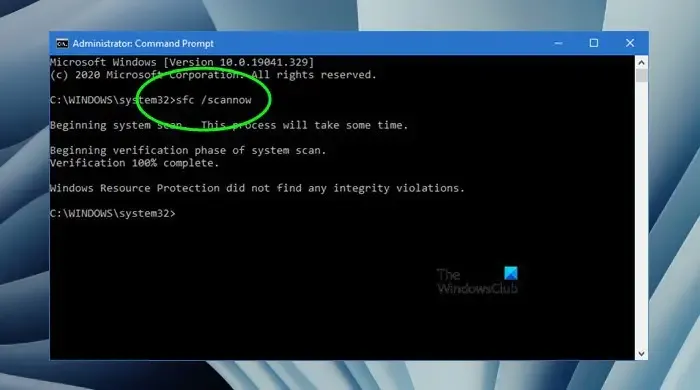
Om te controleren op corruptie van systeemimagebestanden en deze te repareren, start u de opdrachtprompt als beheerder en typt u de volgende opdracht. Druk daarna op Enter .
sfc /scannow
Wanneer de bovenstaande opdracht is voltooid, voert u de DISM-opdracht uit in het verhoogde opdrachtpromptvenster.
3] Schakel uw antivirus en firewall uit
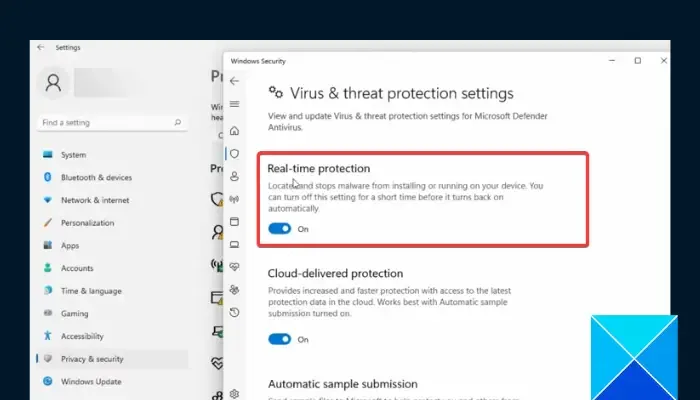
Soms voorkomen antivirusprogramma’s en firewalls dat legitieme applicaties op een Windows-computer worden geïnstalleerd. Dit is een vals-positieve vlag van antivirus en firewalls die kan worden vermeden. We raden u aan uw antivirusprogramma en firewall tijdelijk uit te schakelen en vervolgens de Office-toepassing te installeren. Als de fout is opgetreden als gevolg van uw antivirusprogramma of firewall, moet uw Office-toepassing met succes worden geïnstalleerd nadat u de antivirussoftware of firewall hebt uitgeschakeld.
4] Voer een schijfopruiming uit
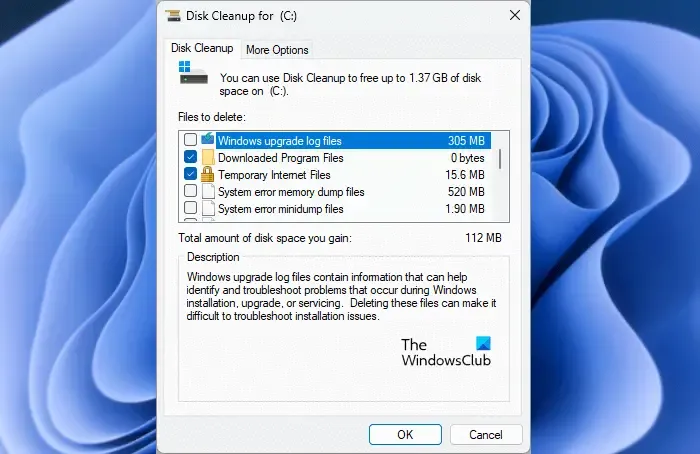
Zorg ervoor dat u voldoende schijfruimte hebt tijdens het installeren van Microsoft Office. Als u ondanks voldoende schijfruimte echter de Office-installatiefoutcode 30016-13 tegenkomt, kunnen de tijdelijke bestanden de oorzaak van deze fout zijn. We raden u aan de tijdelijke bestanden te wissen. Voer het ingebouwde hulpprogramma Schijfopruiming uit om tijdelijke bestanden te verwijderen en ruimte op uw harde schijf vrij te maken.
5] Verwijder Office en installeer het opnieuw
Als deze fout optreedt tijdens het repareren van het Microsoft Office-pakket, moet u Microsoft Office verwijderen en opnieuw installeren. Installeer en voer de Microsoft Support and Recovery Assistant- tool uit om Microsoft Office volledig van uw systeem te verwijderen. Nadat u Microsoft Office hebt verwijderd, start u uw systeem opnieuw op.
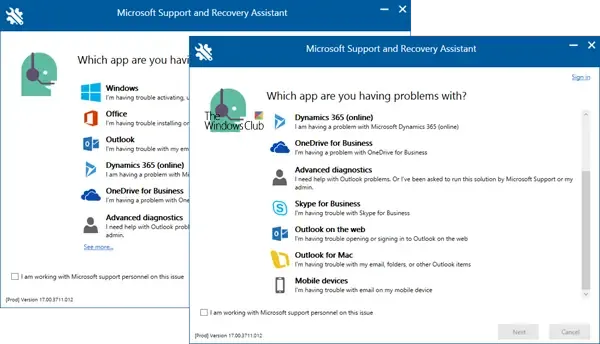
Download nu het installatiebestand van uw Microsoft-account en voer het uit om Office opnieuw te installeren. Zorg ervoor dat u de productcode heeft, aangezien deze nodig is om de Office-licentie te activeren. Tegenwoordig wordt Office echter geactiveerd na het inloggen op hetzelfde Microsoft-account.
Als geen van de bovengenoemde oplossingen heeft gewerkt, raden we u aan contact op te nemen met Microsoft Support.
Dat is het. Ik hoop dat dit helpt.
Wat is foutcode 3001613?
De foutcode 30016-13 is een Office-installatiefout die optreedt tijdens de installatie van Microsoft Office. Het kan ook optreden tijdens het repareren van het Microsoft Office-pakket. Als u deze fout ziet, moet u Office verwijderen en opnieuw installeren.
Hoe los ik foutcode 30016 22 op?
De foutcode 30016-22 treedt op tijdens het installeren van Microsoft Office. Om deze fout te verhelpen, kunt u een aantal oplossingen proberen, zoals het uitvoeren van de SaRA-tool, het tijdelijk uitschakelen van uw antivirusprogramma en firewall, het repareren van Office, het verwijderen en opnieuw installeren van Office, enz.



Geef een reactie